암호화된 이메일을 보내는 방법
게시 됨: 2022-02-10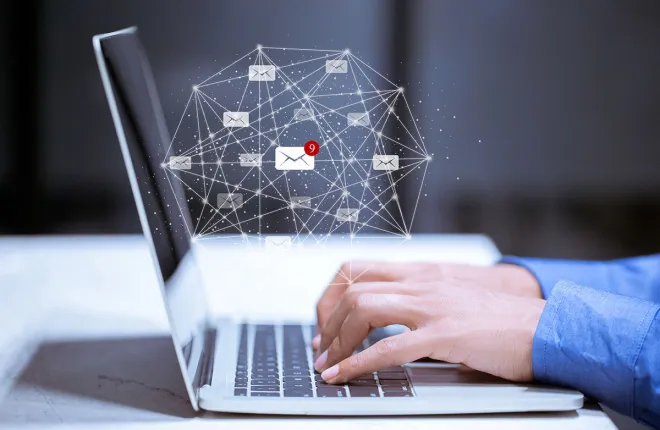
간단히 말해서, 이메일 암호화는 대화에 참여하지 않는 사람에게는 내용이 숨겨지도록 이메일의 메시지를 인코딩하는 프로세스를 의미합니다. 오늘날 암호화는 특히 기업과 개인 정보를 보호하려는 사람들에게 삶의 중요한 부분이 되었습니다.
비즈니스 관련이든 개인적인 용도이든 암호화된 이메일을 보내는 방법을 아는 것은 매우 유리할 수 있습니다. 이 문서에서는 이메일을 암호화하고 개인 또는 비즈니스 개인정보를 보호하는 방법에 대한 단계별 가이드를 안내합니다. 우리는 또한 다른 보안 이메일 서비스 제공업체도 조사할 것입니다.
좀 더 자세히 살펴보겠습니다.
Gmail에서 암호화된 이메일을 보내는 방법
빠른 링크
Google은 사용자에게 기밀 모드, TLS(전송 계층 보안) 및 S/MIME(보안/다목적 인터넷 메일 확장)의 세 가지 암호화 옵션을 제공합니다.
비밀 모드는 모든 Gmail 사용자가 액세스할 수 있습니다. 이를 통해 무단 액세스로부터 이메일을 보호할 수 있습니다. 이 기능을 사용하면 이메일 만료 날짜를 설정하고 액세스를 취소할 수 있습니다. 사용 방법은 다음과 같습니다.
- 선택한 기기에서 Gmail로 이동하세요.
- 작성 아이콘을 클릭하세요.
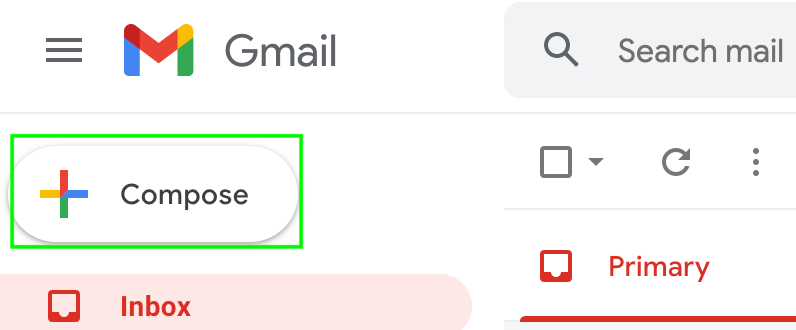
- 다음으로, 시계 위에 자물쇠 모양이 있는 비밀 모드 아이콘을 선택하세요.
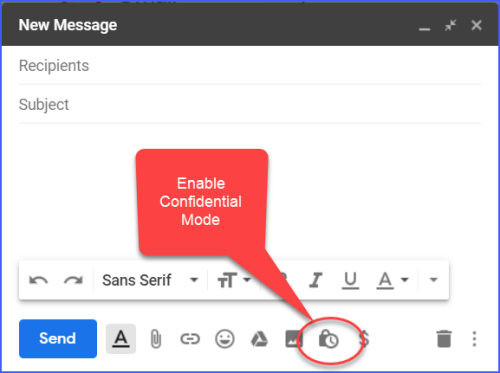
- 이메일의 만료 날짜와 비밀번호를 선택하여 보호하세요.
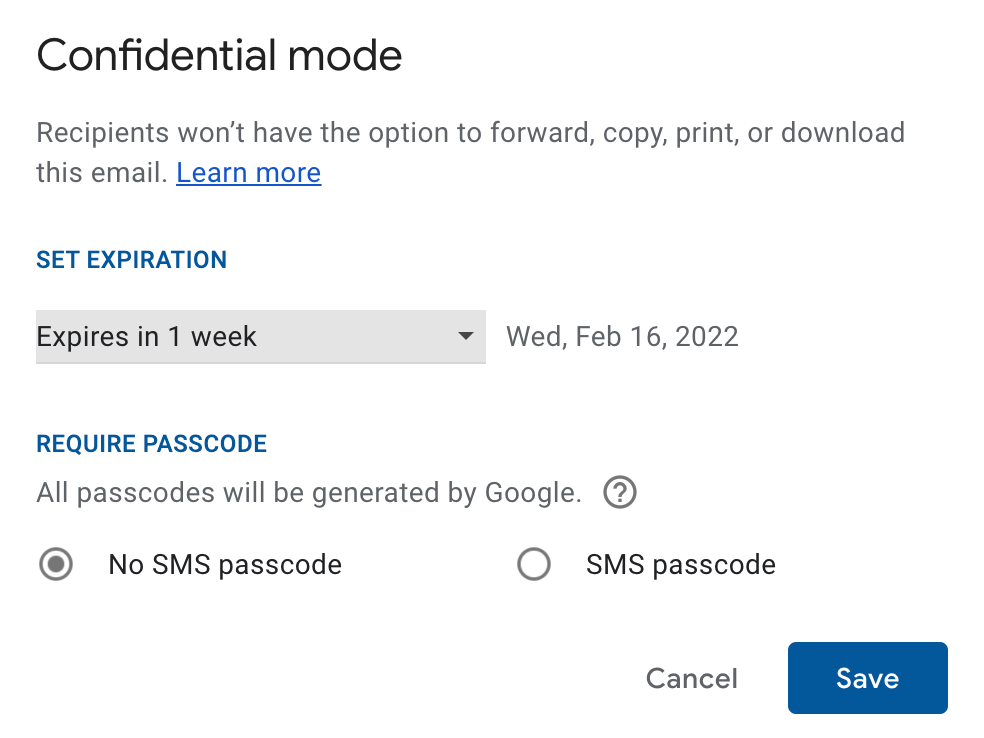
- 이 작업이 완료되면 저장을 선택합니다.
비밀 모드를 사용하면 수신자가 이메일을 공유할 수 없지만 여전히 메시지의 스크린샷을 찍을 수 있다는 점을 기억해 두는 것이 좋습니다.
TLS는 Gmail의 표준 암호화 방법입니다. 이 기술은 귀하가 이메일을 보내는 사람이 TLS를 지원하는 메일 시스템을 사용하는 경우에만 작동합니다. 이 경우 보내는 모든 메시지는 이 방식으로 암호화됩니다. 기본적으로 이는 메시지가 수신자에게 전달되면 누구든지 메시지를 가로채기가 어렵다는 것을 의미합니다. 그러나 이것이 메시지가 완전히 비공개로 유지된다는 보장은 없습니다. 예를 들어 Google은 사기 또는 잠재적인 피싱을 검색할 때 귀하의 계정과 연결된 모든 메시지를 볼 수 있습니다.
TLS 규정 준수를 설정하려면 다음 안내를 따르세요.
- 콘솔 홈 페이지로 이동합니다(관리자인 경우에만 작동합니다).
- 앱 , Google Workspace , Gmail을 차례로 클릭합니다.
- 규정 준수 를 선택합니다.
- 다음으로 보안 전송(TLS) 규정 준수를 누르세요.
- 결정을 확인하는 팝업이 나타납니다. 구성을 선택합니다.

마지막으로 일부 사용자는 S/MIME이라는 향상된 암호화 버전을 고려할 수도 있습니다. 이 옵션은 유료 Google Workspace 계정에서만 사용할 수 있습니다. 이 서비스는 사용자별 키로 이메일을 암호화할 수 있습니다. 이는 메시지가 전달되는 동안 암호화된 상태로 유지되며 의도한 수신자만 암호를 해독할 수 있음을 의미합니다. TLS와 마찬가지로 이 방법은 발신자와 수신자 모두 S/MIME을 사용하는 경우에만 가능합니다. 이 기능을 사용하려면 먼저 관리자가 활성화해야 합니다.
모든 설정이 완료되면 S/MIME을 활성화하는 방법은 다음과 같습니다.
- Gmail 계정을 엽니다.
- 계정 을 클릭하세요.
- Send Mail As 라고 표시된 곳에서 Edit Info 를 선택하세요.
- 메시지 수신자도 S/MIME을 사용하는 경우 S/MIME 옵션을 활성화할지 묻는 창이 나타납니다.
- 저장 을 선택합니다.
Outlook을 통해 암호화된 이메일을 보내는 방법
Outlook을 사용하는 경우 이메일 서비스가 온라인 보안을 강화하는 방법으로 암호화 기능을 제공한다는 사실을 알게 되어 기쁠 것입니다. Outlook은 "암호화"와 "암호화 및 전달 방지"라는 두 가지 암호화 옵션을 제공합니다.

"암호화" 옵션을 사용하면 메시지가 Microsoft 356 외부로 나가지 않습니다. 수신자가 다른 전자 메일 계정이나 공급자를 사용하는 경우 메시지에 액세스할 때 사용할 암호를 설정할 수 있습니다.
"암호화 및 전달 방지" 옵션은 제안된 대로 정확하게 수행됩니다. 귀하의 수신자는 귀하가 보내는 메시지를 복사하거나 전달할 수 없습니다. 또한 Word, PowerPoint 또는 Excel 문서와 같은 Microsoft Office 첨부 파일은 다운로드 후에도 암호화된 상태로 유지됩니다. 그러나 PDF 및 기타 이미지 파일은 암호화 없이 다운로드할 수 있습니다.
Outlook에서 암호화를 활성화하는 방법은 다음과 같습니다.
- 아웃룩 계정을 엽니다.
- 화면 왼쪽에서 새 메시지를 선택합니다.
- 수신자의 이메일을 입력하는 공간 위에서 암호화 를 클릭합니다.
- 달성하려는 목표에 따라 암호화 또는 전달 암호화 및 방지를 선택합니다.
- 이 작업이 완료되면 이메일 보내기를 진행하세요.
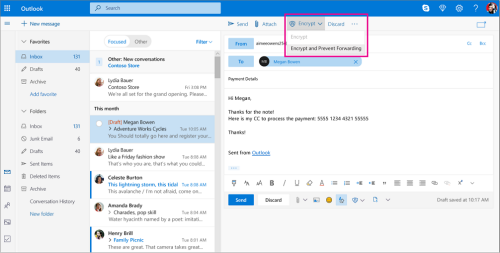
기타 보안 이메일 서비스 제공업체
Gmail이나 Outlook에서 귀하의 개인정보가 완전히 보장되는지 아직도 확신하지 못하신다면, 대체 보안 이메일 서비스 제공업체를 확인해 보시는 것이 좋습니다.
1. 프로톤메일
ProtonMail은 온라인 보안을 보장하는 암호화된 이메일 제공업체입니다. 스위스에 본사를 둔 이 회사는 외부 소스에 대한 지식과 접근이 전혀 없다는 점을 염두에 두고 설계되었습니다. 이는 모든 통신이 완전히 안전하다는 것을 의미합니다. 이 암호화된 이메일 제공업체는 Edward Snowden이 직접 홍보하기도 했습니다. 무료 버전의 앱을 사용하면 사용자는 하루에 최대 150개의 메시지를 보낼 수 있습니다. 그러나 사용자에게 더 많은 공간과 기타 기능에 대한 액세스를 제공하는 유료 요금제가 있습니다.
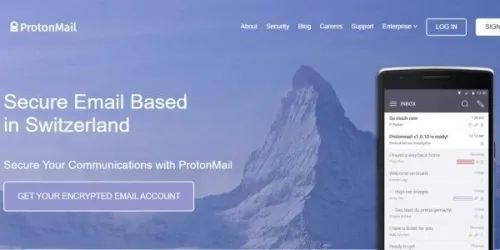
2. 메일펜스
Mailfence는 유럽, 특히 벨기에에서 설립된 또 다른 회사입니다. 보안에 중점을 둔 이 이메일 제공업체는 모든 메시지가 암호화되어 다른 사람이 접근할 수 없도록 보장합니다. MailFence는 사용자에게 500GB의 무료 저장 공간을 제공합니다. 물론 유료 계정을 구입하면 더 많은 업그레이드가 가능합니다.
3. 허쉬메일
Hushmail은 암호화된 이메일을 스마트폰이나 태블릿에서 직접 보낼 때 간편함을 추구하는 사람들을 위해 설계된 앱입니다. 이는 사용자에게 개인 계획이나 사업 계획을 설정할 수 있는 옵션을 제공합니다. 앱 자체는 무료로 사용할 수 없지만 사용자는 결제 세부정보를 제공하지 않고도 14일 무료 평가판을 통해 모든 계획을 테스트해 볼 수 있습니다.
4. 투타노타
Tutanota는 이메일을 작성할 때 사용자의 궁극적인 보안을 보장하는 또 다른 서비스입니다. 인터페이스는 탐색하기가 비교적 간단합니다. 사용자는 외부 이메일 수신자에 대한 비밀번호를 설정하여 수신자가 Tutanota를 사용하지 않고도 메시지에 액세스할 수 있도록 할 수도 있습니다. 이 서비스는 스마트폰 앱을 제공하며 인증을 위해 전화번호가 필요하지 않습니다.
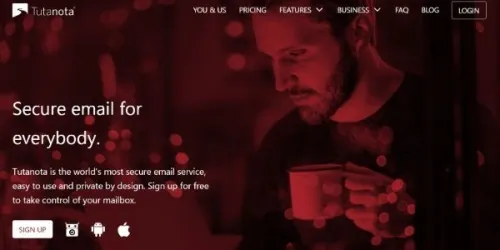
5. 실행 상자
Runbox는 2000년부터 운영되어 왔으며 사용자에게 완전히 안전한 온라인 이메일 경험을 제공하는 것을 자랑스럽게 생각합니다. 공급자는 서비스 이용을 추적하는 방법으로 쿠키를 사용하지도 않습니다. Runbox는 최종 결정을 내리기 전에 잠재 사용자에게 무료 평가판을 완료할 수 있는 기회를 제공하는 또 다른 유료 서비스입니다. 평가판은 한 달 동안 지속되며 모든 계획에는 60일 환불 보장이 포함됩니다.
보안 보장
이메일을 암호화하는 방법을 아는 것은 현대 생활에서 매우 유용할 수 있습니다. 자신의 사업체를 운영하는 사람들의 경우 이 기능을 사용하면 전송해야 하는 중요한 이메일을 안전하게 보호할 수 있습니다. 개인적인 용도로 이메일을 사용하는 사람들은 해커가 메시지를 가로채거나 개인 정보를 얻을 수 없다는 사실을 알고 안심할 수 있습니다.
이 기사가 이메일 암호화에 대해 더 잘 이해하는 데 도움이 되기를 바랍니다.
암호화된 이메일을 보내보셨나요? 그렇다면 어떤 방법을 사용하셨나요? 아래 댓글 섹션에서 귀하의 경험에 대해 더 자세히 알려주십시오.
